Vous voulez apprendre à démarrer un blog alimentaire? Suivez ces 9 étapes faciles utilisées par Dustin et Lacey pour créer un blog alimentaire à six chiffres et quitter leur emploi.


Hé, Dustin ici!
Si vous avez déjà voulu créer un blog alimentaire, mais que vous ne saviez pas par où commencer, alors c’est l’endroit idéal.
Au cours des 7 dernières années, nous avons reçu une tonne de questions sur les blogs alimentaires. De la création d’un blog, du marketing et de la promotion, de l’argent avec, et même de la photographie et de la vidéo.
Je trouve que, dans toute nouvelle entreprise, l’une des choses les plus difficiles à faire est de commencer.
Lorsque Lacey a commencé son blog culinaire, il y avait beaucoup de choses techniques qui devaient être configurées pour qu’elle puisse commencer à partager ses recettes. Je sais que tous les trucs techniques peuvent être super frustrants et intimidants, donc ce post est conçu pour vous guider, étape par étape, le processus pour en configurer un.
- Êtes-vous prêt à démarrer un blog alimentaire?
- Les étapes dont vous avez besoin pour commencer à créer votre propre blog alimentaire: Les bases
- Étape 1: Trouvez un nom et achetez le nom de domaine CORRESPONDANT
- Étape 2: Trouver un hôte Web fiable
- Étape 3: Installez et configurez WordPress
- Comment installer et configurer WordPress sur Cloudways.
- Étape 4: Configurer un thème WordPress
- 1) Est-il convivial?
- 2) Est-ce facile à configurer?
- 3) Est-il réactif?
- 4) Bon pour le référencement (Optimisation des moteurs de recherche)?
- Thèmes WordPress recommandés
- Notre recommandation de thème WordPress actuelle pour le blog alimentaire
- Étape 5: Configuration des plugins WordPress
- Étape 6: Configuration du partage social
- Étape 7: Utilisez un plugin de recettes & Incluez des informations nutritionnelles
- Étape 8: Configurer Google Analytics et Google Webmaster
- Étape 9: Commencez à Bloguer sur les aliments
Êtes-vous prêt à démarrer un blog alimentaire?
En général, vous avez quelques options. Vous pouvez embaucher quelqu’un ou plusieurs personnes pour commencer à tout configurer pour vous. Si vous avez de l’argent, alors c’est une bonne route à parcourir bien que parfois vous puissiez embaucher mal
La plupart des blogueurs culinaires que je connais avaient peu d’argent en main quand ils ont commencé ou parfois même moins que ça lol.
Je sais que c’était le cas pour nous lorsque nous avons commencé.
Lacey essayait de rester à la maison avec notre première fille, Jordan, et nous essayions de trouver un moyen de gagner un revenu de côté.
Si vous êtes comme nous, alors vous devez vraiment suivre la voie du bricolage.
Pour info, nous sommes affiliés pour certains des liens ci-dessous. Cependant, toutes ces suggestions sont basées sur notre expérience et nos recherches approfondies.
Les étapes dont vous avez besoin pour commencer à créer votre propre blog alimentaire: Les bases
Voici une liste de la ventilation de haut niveau des étapes dont vous avez besoin pour commencer à créer votre propre blog alimentaire.
- Choisissez un Nom et Achetez un Domaine
- Trouvez un Hébergeur Fiable
- Installez WordPress
- Installez un Thème WordPress
- Installez vos Plugins WordPress
- Configurez le Partage Social
- Utilisez les Informations Nutritionnelles
- Configurez Google Analytics et Webmaster
- Commencez à Bloguer
Étape 1: Trouvez un nom et achetez le nom de domaine CORRESPONDANT
L’une des choses les plus difficiles à faire lorsque vous commencez est de trouver un nom. Lacey essayait de créer une entreprise de chef personnelle appelée Sweet Pea Chef au moment où nous avons commencé, d’où le nom de nos blogs. Mais, généralement, vous voulez qu’il reflète ce que sera votre créneau.
Idéalement, vous voulez que votre nom soit descriptif, remarquable, court et définitivement facile à épeler. Cela ne veut pas dire que vous ne pouvez pas le faire fonctionner sans un ou tous ces éléments, cela rendra votre travail de marque et de marketing beaucoup plus fluide si vous les avez.
Sweet Pea Chef n’est pas si descriptif mais il répond surtout aux autres critères. C’est certainement quelque chose sur lequel nous aurions souhaité passer un peu plus de temps.
Quelques excellents exemples sont pinchofyum, fitfoodiefinds et fitmencook vous pouvez voir dans tous ces noms qu’ils sont faciles à épeler, relativement courts et descriptifs de ce qu’ils couvriront sur leur site.
Points à retenir:
- Rendez le nom de votre blog descriptif.
- Faites-le ressortir.
- Le rendre court et facile à épeler.
Une fois que vous avez des idées de nom, la prochaine étape sera d’enregistrer le domaine. C’est la partie qui devient un peu délicate. Si ce nom est déjà pris, vous devez retourner à la planche à dessin.
Vous ne voulez pas de traits d’union ou de caractères spéciaux dans votre nom et, idéalement, vous voulez la version .com car la plupart des gens y iront pour vous trouver. Si c’est déjà pris, vous aurez des problèmes.
Encore une fois, ce n’est pas obligatoire et il y a des histoires de réussite de personnes qui ont ces choses, mais c’est certainement une exception à la règle.


Nous utilisons AWS, Bluehost ou Namecheap pour enregistrer nos domaines. AWS peut être un peu difficile à comprendre, donc si vous débutez et que vous n’êtes pas aussi technique, je vous recommande d’utiliser Bluehost ou Namecheap.
Coût: 10 $ – 15 per par année. Parfois, vous pouvez enregistrer le domaine gratuitement lorsque vous achetez un hébergement, comme avec Bluehost.
Étape 2: Trouver un hôte Web fiable
L’étape suivante consiste à trouver un hôte Web fiable. Nous avons utilisé beaucoup d’hôtes différents au fil des ans et certains étaient géniaux et d’autres moins. Cette partie peut sembler un peu intimidante, mais la configuration de votre blog pour réussir est la clé. Nous avons récemment basculé notre hébergement vers Cloudways et avons constaté une tonne d’amélioration de notre vitesse et de la performance globale du site.


Beaucoup de choses que Cloudways fait en coulisses vous permettent de bien gérer le trafic Google et de créer la meilleure expérience pour vos utilisateurs, c’est ce dont il s’agit. Ils obtiennent un meilleur score sur le temps de réponse du serveur, ce qui est très utile pour charger la page et rendre Google et les utilisateurs heureux.
Vous pouvez commencer gratuitement et, pour la plupart des gens qui commencent tout juste, cela coûtera 7 $ par mois, ce qui est plus que certains hébergeurs super bon marché, mais en fait une très bonne affaire pour à quel point votre site sera meilleur et plus évolutif. De plus, il est relativement facile de mettre à niveau lorsque vous commencez à voir tout ce trafic que vous obtiendrez une fois que vous aurez commencé.
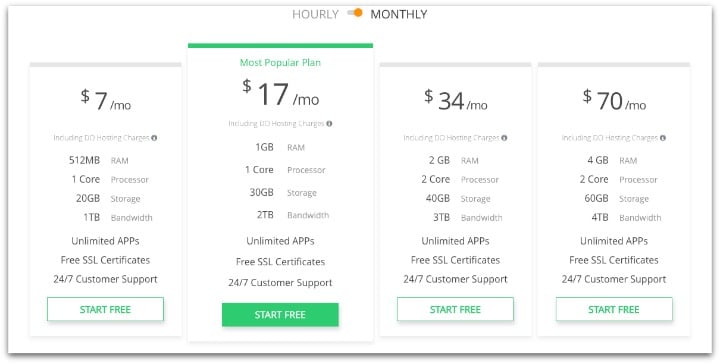
Vous pouvez cliquer ici et vous inscrire.
Ensuite, suivez le tutoriel pour configurer l’ensemble de votre site en quelques minutes.
Si vous allez utiliser Cloudways, vous devrez pointer votre DNS vers les bons serveurs de noms comme cet article sur la façon de configurer les serveurs de noms à partir de namecheap.
Coût: 3,49 $ / mois pour Bluehost et 77 / mois pour Cloudways.
Étape 3: Installez et configurez WordPress
Cette étape est en fait assez simple. Si tu décidais d’y aller avec Cloudways, je te guiderai à travers ça maintenant. Si vous avez décidé d’opter pour bluehost, voici comment installer wordpress sur bluehost.
Comment installer et configurer WordPress sur Cloudways.
Allez-y et connectez-vous à votre compte Cloudways. Vous devriez voir ceci ci-dessous:


Ensuite, cliquez sur l’onglet applications dans la barre de navigation supérieure et créez une nouvelle application. Ce sera votre nouveau blog WordPress. Cela devrait ressembler à l’image ci-dessous. Si vous n’avez pas encore de configuration d’applications, elle semblera vide.


L’étape suivante consiste à cliquer sur ajouter une application, vous devriez voir la fenêtre contextuelle dans l’image ci-dessous:


Vous voudrez choisir l’option nouveau serveur dans la liste déroulante si vous n’avez pas encore créé de serveur. Ensuite, vous devriez voir la page suivante c’est là que nous avons tout mis en place.


Tout d’abord, nommons l’application. Ce n’est qu’un nom interne, alors ne vous inquiétez pas qu’il s’affiche sur votre blog. Appelons le nôtre « Blog Culinaire génial ». Vous pouvez laisser l’espace Projets ouvert pour l’instant.
Ensuite, choisissons la meilleure installation de WordPress.


Une fois cela fait, cela devrait ressembler à ceci:


Après quelques minutes, le blog WordPress sera installé et nous devrions pouvoir le voir sur la page d’accueil de notre compte. Vous verrez le nombre de blogs que vous avez sur ce serveur à côté du www. Puisque j’ai deux blogs sur ce serveur, nous pouvons cliquer et voir le « Blog culinaire génial »


L’étape suivante consiste à attacher le blog à un domaine. C’est là que nous allons configurer le domaine que nous avons déjà acheté dans Cloudways. Cliquez sur votre Blog et vous devriez voir la page ci-dessous:


Puis cliquez sur Gestion du domaine à gauche. C’est là que vous allez entrer votre domaine que vous avez déjà acheté. Il y a un ensemble d’instructions très détaillées que Cloudways a pour cette partie: Comment puis-je prendre Mon site Web en direct à partir de Cloudways.
Génial! Maintenant, nous sommes tous prêts à configurer notre thème WordPress.
Coût: Gratuit
Étape 4: Configurer un thème WordPress
Maintenant, nous devons configurer notre thème WordPress. Il y a quelques éléments principaux que nous devons rechercher dans un thème:
1) Est-il convivial?
C’est la clé. Si votre thème est difficile à utiliser pour les utilisateurs, ils ne resteront pas ou ne reviendront pas sur votre site. Cela devrait être agréable, mais surtout, les personnes qui visitent votre site devraient pouvoir trouver et utiliser ce qu’elles veulent aussi facilement que possible.
2) Est-ce facile à configurer?
Un autre gros. Si vous ne pouvez pas le configurer, vous ne commencez jamais. Si vous êtes si inflexible à utiliser, cela le rendra difficile à utiliser à l’avenir. Votre thème devrait vous permettre de changer facilement certaines bases comme les couleurs, le logo, les widgets, etc..
3) Est-il réactif?
Environ la moitié de notre trafic provient du mobile. Cela signifie que vous avez besoin d’un thème prenant en charge les visionneuses de bureau, de tablettes et de mobiles.
4) Bon pour le référencement (Optimisation des moteurs de recherche)?
Un site bien conçu ne sera pas très lourd, aura beaucoup d’erreurs dans le code qu’il chargera aussi vite que possible et, en général, va de pair avec la convivialité d’un site.
Vous pourriez en choisir un gratuit, mais je ne le recommande pas. Nous avons passé une tonne de temps et d’énergie à essayer de faire en sorte que les choses gratuites fonctionnent bien et, un mois plus tard, elles ne sont plus à jour car elles sont gratuites et personne n’est là pour les réparer. Nous vous recommandons fortement de trouver un thème auprès d’une bonne entreprise qui les soutient et les tient à jour.
Thèmes WordPress recommandés
Nous en avons essayé des tonnes de différents dans le passé, mais notre recommandation actuelle est d’utiliser le framework Genesis avec un thème StudioPress. Ils fonctionnent tous très bien et la plupart suivent les recommandations ci-dessus. Gardez simplement à l’esprit si vous êtes un blog alimentaire (ou n’importe quel blog d’ailleurs) comment vos utilisateurs l’utiliseront-ils? Les blogs de photographie sont différents des blogs alimentaires et ceux-ci sont différents des blogs d’auto-assistance, etc
Notre recommandation de thème WordPress actuelle pour le blog alimentaire
Thème Foodie Pro:


Actuellement, nous utilisons une version modifiée du thème Foodie Pro. Cela a été conçu pour les blogs alimentaires et la page de recettes intégrée ainsi que le widget de recettes sont très utiles. Il est également tenu à jour afin qu’il bénéficie d’un bon support.
Découvrez le thème Foodie Pro + Genesis pour un prix unique.
Thèmes Studiopress:


Si vous n’êtes pas fan de Foodie Pro, c’est bien, il y a une tonne d’autres grands thèmes. Studiopress offre un tas que vous pouvez vérifier partout ici, ils commencent à 59,95 $ et plus.
C’est un domaine que je recommande de dépenser un peu d’argent pour obtenir quelque chose que vous aimez et qui vous plaira pendant quelques années. Je sais que nous avons essayé de réduire les angles ici et cela finit toujours par prendre plus de temps et ne pas arriver au véritable travail de construction de notre blog.
Coût: Gratuit jusqu’à 200 $. Pour notre installation, cela coûte moins de 100 $.
Étape 5: Configuration des plugins WordPress
Les plugins WordPress sont des modules complémentaires à votre site qui permettent une fonctionnalité accrue. Il y en a un tas de différents et vous ne voulez pas aller trop loin et en utiliser trop. Soyez conscient de ce que vous utilisez et assurez-vous que ces plugins sont bien entretenus et obtiennent de bonnes notes.
Vous pouvez voir dans cet exemple la note élevée et la dernière date de mise à jour. Ce sont un indicateur décent de sa convivialité.
Voici une liste des plugins recommandés que nous utilisons et ce qu’ils font:
1) Akismet – Ce plugin filtre les commentaires de spam. Les commentaires de spam sont ennuyeux et nuancés et ce plugin est le meilleur pour les supprimer. Bien que vous deviez encore faire face à cela de temps en temps, c’est une bonne idée de prendre une longueur d’avance.
2) Yoast SEO – (Yoast Video SEO) – Ce plugin nous permet de configurer très facilement tout ce dont nous avons besoin pour le référencement sur chaque page ou publication que nous avons. Nous utilisons également le plugin de référencement vidéo car nous avons beaucoup de vidéos sur notre site.


3) Imagify – Ce plugin compresse toutes les nombreuses images que nous avons sur notre site. C’est la clé pour tout blog alimentaire. Vous voulez livrer la page le plus rapidement possible et avoir un tas d’images géantes n’est pas si utile. Même si vous n’utilisez pas Imagify, je vous recommande fortement de compresser vos images d’une manière ou d’une autre. Créez également vos images uniquement à la largeur de votre thème. Pendant longtemps, nous avons agrandi nos images au cas où nous en aurions besoin. Cependant, cela ralentira inutilement la vitesse de chargement de votre page.


4) Guerre sociale – Guerre sociale est un excellent plugin social que nous sommes passés à utiliser celui-ci lorsque nous avons apporté les modifications à SSL. Il vous permet de garder une trace de deux URL et de garder vos comptes sociaux, ce qui était génial. Cela vous permet également de configurer des images personnalisées pour le partage social et de contrôler où les boutons apparaissent très facilement sur votre site. Je recommande vivement ce plugin.


5) WP Recipe Maker – C’est le meilleur plugin de recette que nous ayons utilisé. Chaque blog alimentaire a besoin d’un plugin de recette et c’est de loin le meilleur que nous ayons utilisé. Il fait tout ce dont Google et Pinterest ont besoin pour classer et partager vos recettes. Il porte facilement d’autres plugins de recettes, donc au cas où vous auriez déjà été configuré avec un autre, vous pouvez simplement porter vos recettes actuelles dans ce plugin très facilement. Nous sommes passés de Easy Recipe à WP Recipe Maker et n’avons pas regardé en arrière. Je recommande également de payer ici pour la version ultime afin que vous puissiez ajouter des informations nutritionnelles dans votre carte de recette. Google demande cela, il est donc logique de l’avoir.
Coût: Gratuit jusqu’à 200 $. Pour notre installation, cela coûte moins de 100 $ / an.
Remarque importante: Si vous n’avez pas déjà configuré le plugin Social Warfare à partir de l’étape plugins, assurez-vous de configurer une sorte de partage social.
Le partage social est une partie importante du succès d’un blog de nos jours. Je pense que tout le monde le sait. Ce que les gens ne réalisent pas, c’est quelle option de partage social ils choisissent peut affecter les performances de leur site.
Il y a beaucoup d’options que nous utilisons la guerre sociale et que nous adorons. Après avoir jonglé avec quelques fournisseurs différents, nous avons trouvé que cette option était la plus rapide pour le site et qu’elle avait l’avantage supplémentaire de suivre notre nombre de parts lorsque nous sommes passés à un site SSL.
La version payante que nous recommandons est ici, vous pouvez également la tester et en savoir plus sur la version gratuite par rapport à la version payante ici.
Coût: Gratuit jusqu’à 50 $ / mois. Pour notre installation, cela coûte moins de 30 $ / an.
Étape 7: Utilisez un plugin de recettes & Incluez des informations nutritionnelles
Si vous êtes un blogueur culinaire, vous avez besoin d’un plugin de recettes. Mais, c’est aussi à peu près une exigence que vous fournissiez des informations nutritionnelles sur votre site maintenant. Les utilisateurs s’y attendent et Google le récompense. Nous utilisons WP Recipe Maker et cela a été génial. Facile à utiliser et les créateurs font du bon travail pour le maintenir.
Si vous n’avez pas encore commencé votre blog alimentaire, allez-y et commencez avec WP Recipe Maker, il est super facile à utiliser et fait tout ce dont vous avez besoin. Si vous avez commencé avec autre chose et que vous avez besoin de faire le changement, la bonne nouvelle est qu’ils ont une excellente fonctionnalité de portage que nous avons utilisée lorsque notre ancien plugin de recettes a cessé d’être pris en charge.
La version payante vous permet de faire des choses comme avoir des portions réglables, des étiquettes nutritionnelles et des liens d’ingrédients.
Il existe une version gratuite ici et une version payante ici.


Pour trouver quelque chose comme des informations nutritionnelles, nous utilisons des outils comme Nutrifox. Il existe un certain nombre d’outils d’information nutritionnelle et, en fonction de votre budget et du nombre de cerceaux que vous êtes prêt à parcourir, vous pouvez utiliser ce que vous voulez.
Coût: Gratuit jusqu’à 30 $ / mois. Nutrifox coûte 9//mois.
Étape 8: Configurer Google Analytics et Google Webmaster
Avant de commencer, il y a quelques éléments qui ont du sens à configurer afin de mieux suivre votre succès. Nous utilisons quelques outils Google pour ce faire.
Tout d’abord, vous devrez obtenir un nouveau compte Google et un e-mail si vous n’en avez pas déjà un. Vous pouvez créer un nouveau compte Gmail ici.
Une fois cela configuré, vous devrez configurer deux outils:
1) Google Analytics: Cela permettra de suivre le trafic sur votre site. Y compris des choses comme les pages vues, le taux de rebond et les pages visitées.
2) Outils pour les webmasters de Google: Cela indique à Google où se trouve votre site, les pages de votre site et vous donne également des informations sur les mots-clés que les gens utilisent pour accéder à votre site.
Coût: Gratuit
Étape 9: Commencez à Bloguer sur les aliments
Génial!